I bildiagnostikkens verden kan den rigtige software gøre hele forskellen. Autocom 2021.11 er et kraftfuldt værktøj, der giver mekanikere og gør-det-selv-entusiaster mulighed for at diagnosticere bilproblemer effektivt. I denne vejledning gennemgår vi trinene til at installere og aktivere Autocom 2021.11 gratis på din Windows-computer.
Hvorfor vælge Autocom?
Autocom er kendt for sin brugervenlige grænseflade og omfattende diagnosefunktioner. Uanset om du skal fejlfinde motorproblemer, tjekke batteriets tilstand eller vurdere bremsesystemer, giver Autocom dig de værktøjer, du skal bruge for at få arbejdet gjort. For mere information om fordelene ved at bruge Autocom, se denne artikel.
Trin 1: Deaktiver realtidsbeskyttelse i Windows
Før du installerer software, er det vigtigt at sikre, at dit system er klar. Deaktivering af realtidsbeskyttelse kan forhindre installationsproblemer.
- Åben Windows-sikkerhed:
- Klik på menuen Start, og vælg Indstillinger.
- Gå til Opdatering og sikkerhed.
- Vælg Windows-sikkerhed fra menuen til venstre.
- Deaktiver beskyttelse i realtid:
- Klik på Beskyttelse mod virus og trusler.
- Under Indstillinger for beskyttelse mod virus og trusler, klik Administrer indstillinger.
- Slå kontakten fra under Beskyttelse i realtid.
Trin 2: Download og installer AutoCom 2021.11
- Download software:
- Download AutoCom 2021.11-softwaren fra det angivne link på vores hjemmeside.
- Pak de downloadede filer ud på et passende sted på din computer.
- Installer software:
- Kør installationsfilen.
- Indtast installationsadgangskoden, når du bliver bedt om det: NewSoftware2021.
- Følg instruktionerne på skærmen for at fuldføre installationen.
Trin 3: Aktivér AutoCom
- Unzip Keygen ved hjælp af adgangskoden: obd4com.
- Generer aktiveringskode:
- Åbn AutoCom 2021-softwaren, åbn Keygen-applikationen, kopier (Ctrl+C) dit system-id til Keygen (Ctrl+V), klik på knappen Generer aktiveringskode knap.
- Aktiver software:
- Kopier den genererede nøgle (Ctrl+C), og sæt den ind (Ctrl+V) i aktiveringsvinduet i AutoCom.
- Klik på Aktiver.
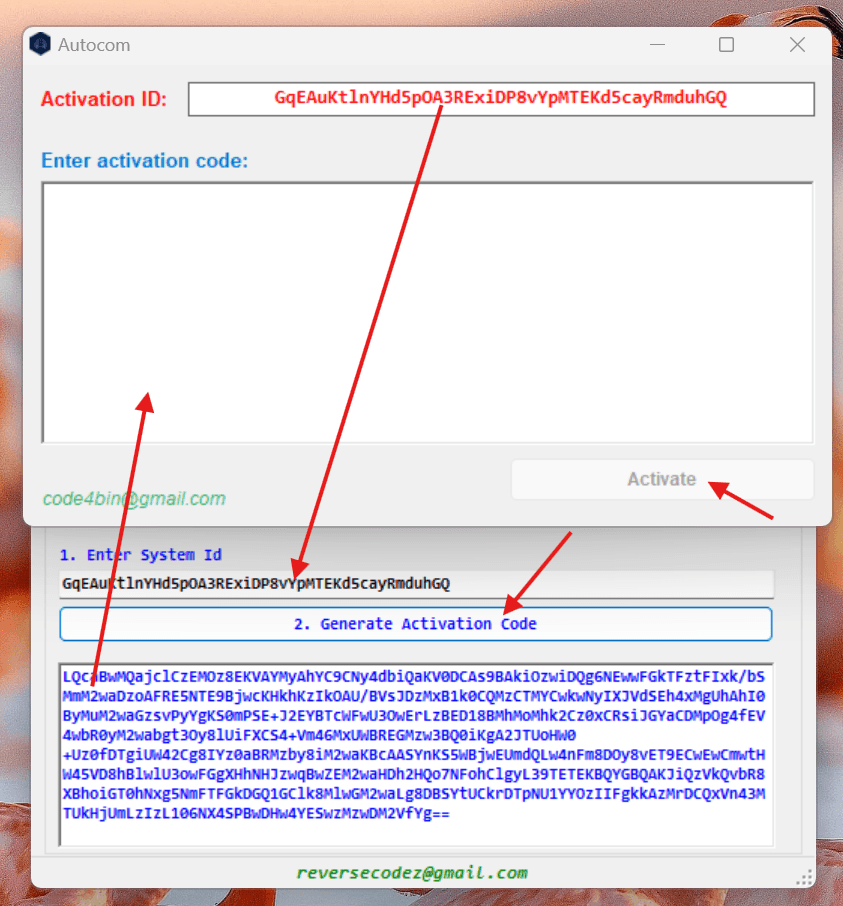
Trin 4: Tilføj til Windows Security Exclusion
For at sikre problemfri drift skal du tilføje Autocom-mappen til Windows Sikkerhedseksklusioner:
- Tryk på Vind + I for at åbne Indstillinger menu.
- Naviger til Opdatering og sikkerhed > Windows-sikkerhed.
- Klik på Åben Windows-sikkerhed.
- I vinduet Windows Sikkerhed skal du vælge Beskyttelse mod virus og trusler.
- Under Indstillinger for virus- og trusselsbeskyttelseklik på Administrer indstillinger.
- Rul til bunden, og vælg Tilføj eller fjern udelukkelser.
- Vælg Tilføj udelukkelse > Mappe og vælg C:\Program Files (x86)\Autocom 2021.
Konklusion
Ved at følge disse trin kan du installere og aktivere AutoCom 2021.11 og låse op for et kraftfuldt værktøj til køretøjsdiagnostik. Hvis du støder på problemer under processen, skal du sikre dig, at du har deaktiveret realtidsbeskyttelse og bruger de korrekte adgangskoder til udpakning og installation.
Hvis du vil have flere tips om bildiagnostik og software, kan du tjekke vores blog for at få de seneste opdateringer og vejledninger. Med de rigtige værktøjer og den rigtige viden kan du tackle ethvert bilproblem med selvtillid!
Anbefalede diagnoseværktøjer til brug med Autocom-software
For at forbedre din køretøjsdiagnoseoplevelse med Autocom 2021.11 kan du overveje at bruge følgende diagnoseværktøjer til flere mærker:
- MultiDiag Pro V3.0: Dette alsidige værktøj understøtter en lang række bilmærker og tilbyder omfattende diagnosticeringsmuligheder. Få mere at vide om det her.
- Autocom CDP: Autocom CDP er kendt for sin pålidelighed og omfattende køretøjsdækning og er et fremragende valg for både professionelle og gør-det-selv-entusiaster. Tjek det ud her.
- Delphi DS150E: Dette diagnoseværktøj har avancerede funktioner og understøtter mange bilmærker og -modeller, hvilket gør det til en værdifuld tilføjelse til dit værktøjssæt. Få mere at vide om Delphi DS150E her.
Ved at integrere disse diagnoseværktøjer med Autocom-software kan du sikre en grundig og effektiv diagnoseproces for ethvert køretøjsproblem.










